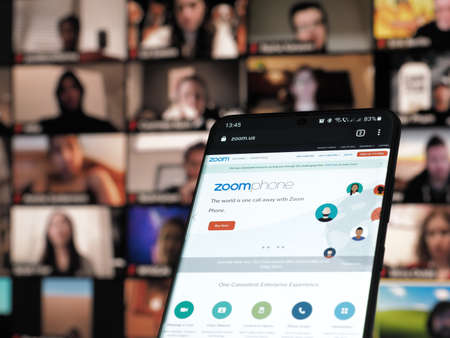Cet article explique comment utiliser Zoom sur un iPhone, y compris comment rejoindre un appel Zoom et comment en démarrer un.
COMMENT TROUVER L’ADRESSE IP D’UNE PERSONNE À PARTIR DE ZOOM
Sommaire
Comment rejoindre un appel à l’aide de l’application Zoom pour iPhone ?
Bien que tout le monde puisse lancer un appel Zoom et inviter d’autres personnes, la plupart du temps, vous vous retrouverez probablement à rejoindre les appels Zoom d’autres personnes. C’est très facile à faire, puisque vous n’avez même pas besoin d’un compte Zoom pour rejoindre une réunion. Il vous suffit de saisir l’identifiant et le mot de passe de la réunion dans l’application Zoom de votre iPhone.
Si vous ne l'avez pas encore fait, installez l'application Zoom sur votre iPhone.
Rejoignez la réunion. Si quelqu'un vous a envoyé une invitation à la réunion Zoom par e-mail, appuyez sur le lien Meeting dans le message d'invitation. L'application Zoom devrait démarrer.
Si vous n'avez pas de lien mais que quelqu'un vous a envoyé l'identifiant de la réunion, lancez l'application Zoom, puis appuyez sur Rejoindre une réunion. Saisissez l'identifiant de la réunion, puis appuyez sur Rejoindre. Ensuite, vous devrez également saisir le mot de passe de la réunion.
Dans l'application Zoom, vous devez choisir si vous voulez autoriser Zoom à utiliser la caméra (si vous voulez être vu dans les réunions Zoom, appuyez sur OK). Après avoir donné à l'application la permission d'utiliser la caméra, vous verrez l'écran d'aperçu vidéo.
Pour masquer l'arrière-plan de votre pièce, appuyez sur le signe Plus en bas de l'écran et choisissez une image d'arrière-plan à placer derrière vous. Lorsque vous êtes satisfait, appuyez sur Terminé.
Choisissez si vous voulez vous joindre à la réunion avec ou sans vidéo.
Après quelques instants, l'hôte de la réunion devrait vous admettre à la réunion.
Il se peut que l'on vous demande si vous souhaitez utiliser l'audio Internet. Si vous voulez être entendu dans la réunion, appuyez sur Appeler en utilisant l'audio Internet.
Vous êtes maintenant dans la réunion ; vous pouvez voir les autres participants et leur parler. Si vous souhaitez voir les options de la réunion, appuyez sur votre écran. Au bas de l'écran, vous pouvez appuyer sur des options pour arrêter la caméra de votre téléphone, couper votre microphone et partager du contenu comme votre écran, une photo ou un site Web avec les plateformes de la réunion. Pour chatter en privé avec un participant à la réunion, appuyez sur Participants, puis sur la personne avec laquelle vous voulez chatter.
Pour mettre fin à l'appel, appuyez sur Quitter en haut de l'écran.
Comment utiliser Zoom sur iPhone pour démarrer une réunion Zoom
Si vous souhaitez organiser votre propre réunion Zoom, vous devez créer un compte Zoom. Vous pouvez le faire dans un navigateur Web sur votre ordinateur de bureau, ou dans l’application Zoom. Si vous ne l’avez pas encore fait, installez l’application Zoom sur votre iPhone, puis appuyez sur S’inscrire ou Se connecter en bas de l’écran de l’application et suivez les instructions pour créer un compte ou vous connecter avec les informations d’identification de votre compte Zoom existant.
Pour créer une réunion, appuyez sur Nouvelle réunion en haut de l'écran (vous pouvez également appuyer sur Planifier pour commencer une réunion plus tard).
Sur l'écran Start a Meeting, appuyez sur Start a Meeting.
Choisissez Appeler en utilisant Internet Audio pour permettre aux autres participants de la réunion de vous entendre.
En bas de l'écran, appuyez sur Participants.
Appuyez sur Inviter et, dans le menu contextuel, choisissez comment vous voulez inviter les autres participants. Les méthodes les plus simples consistent à envoyer un courriel ou un message texte.
Lorsque vos destinataires reçoivent l'invitation, ils peuvent se rendre dans la salle d'attente, et vous devrez les admettre à la réunion. Dans la boîte de dialogue située en haut de l'écran, appuyez sur Admettre. Si vous manquez cette boîte de dialogue, appuyez sur Participants, puis sur Admettre à côté de toute personne qui attend de se joindre à la réunion.